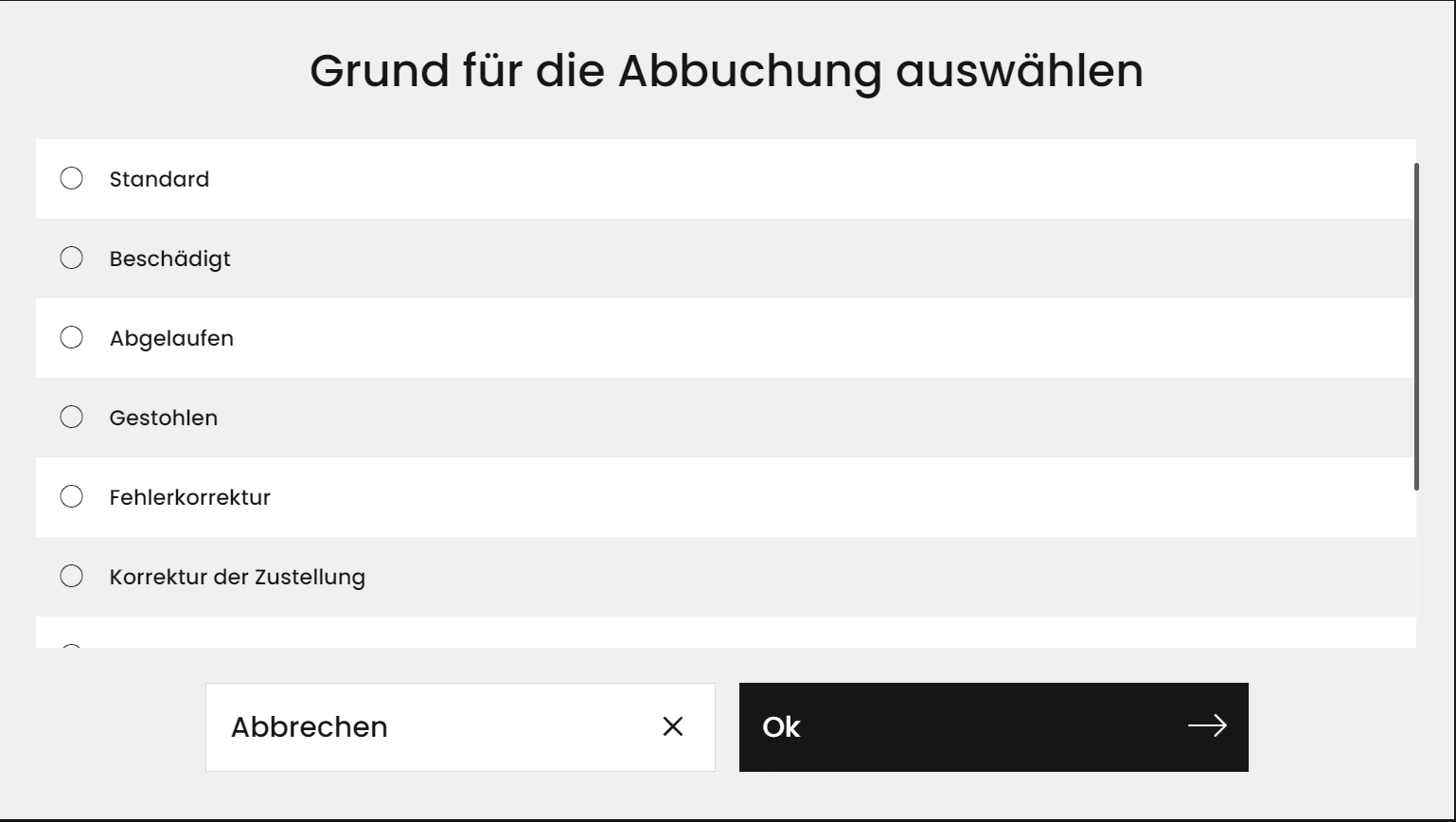11.7.2 Bestand abschreiben
Bezüglich der Abschreibung des Bestandes, sollten weitere Informationen beim Steuerberater eingeholt werden. Der Bestand ist nur unter einigen Bedingungen verfügbar, wenn es sich z.B. um bewegliche Güter handelt. Diese Funktion deshalb mit großer Sorgfalt nutzen.
Die RETAIL7 App öffnen.
Die Anmeldedaten eingeben und einloggen.
Die Anmeldedaten werden definiert, während der Einrichtung der Management Konsole. Aus Sicherheitsgründen sollte das Passwort nicht schriftlich notiert werden. Sicherstellen, dass Unberechtigte nicht die Zugangsdaten erhalten.
3. Das Menü Bestandsverwaltung öffnen.
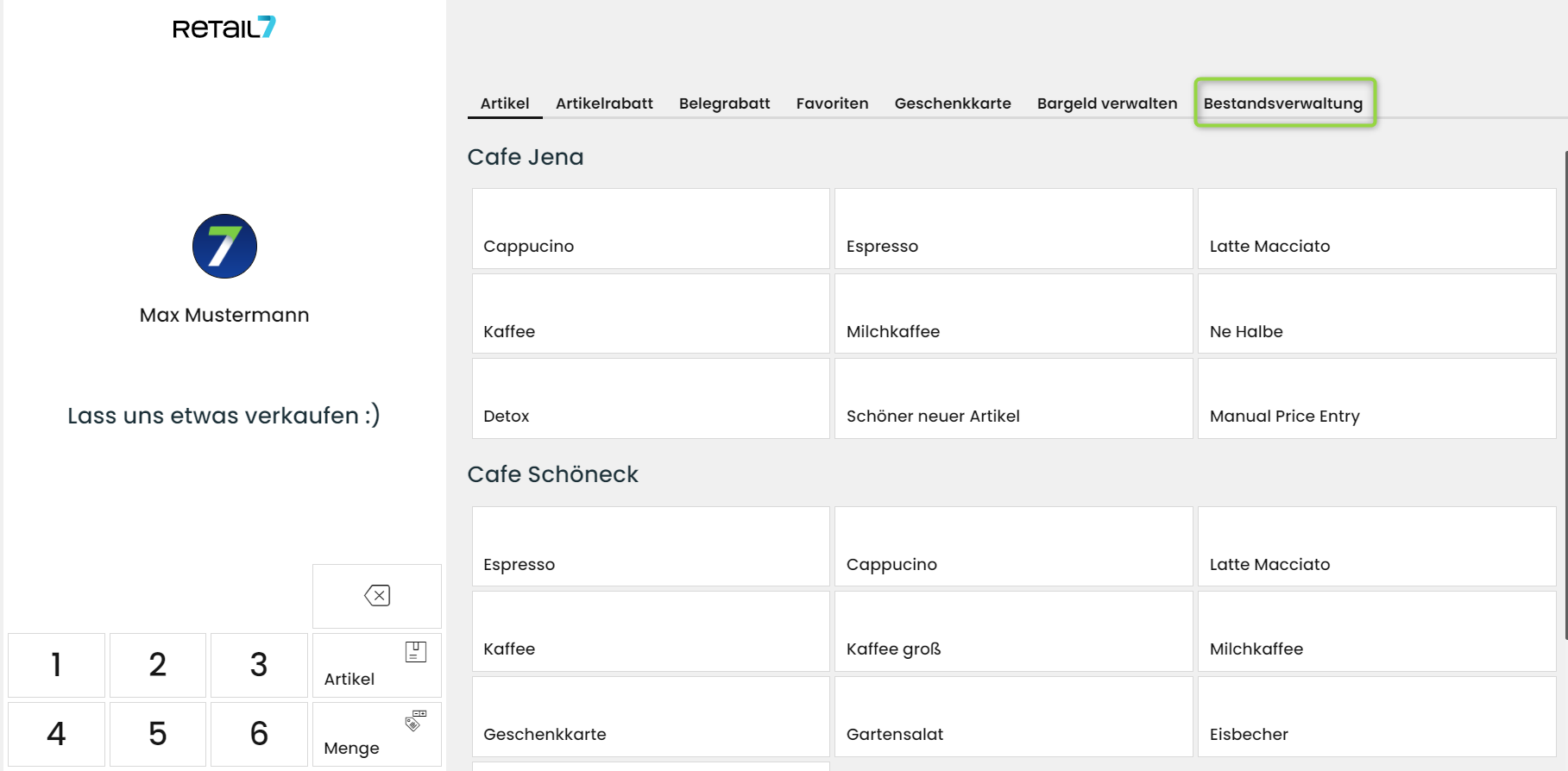 Dieses Menü bietet einen Überblick über alle Funktionalitäten der RETAIL7 App bezüglich der Bestandsverwaltung. Mit diesen Funktionen kann der Bestand der registrierten Artikel in dem retail7 Kassensystem konfiguriert werden. Zusätzlich ist der Bestand in der Management Konsole unter Menü → Stammdaten → Bestandsverwaltung einzurichten. Weitere Informationen im Abschnitt Bestandsverwaltung.
Dieses Menü bietet einen Überblick über alle Funktionalitäten der RETAIL7 App bezüglich der Bestandsverwaltung. Mit diesen Funktionen kann der Bestand der registrierten Artikel in dem retail7 Kassensystem konfiguriert werden. Zusätzlich ist der Bestand in der Management Konsole unter Menü → Stammdaten → Bestandsverwaltung einzurichten. Weitere Informationen im Abschnitt Bestandsverwaltung.
4. Bestand abschreiben wählen.
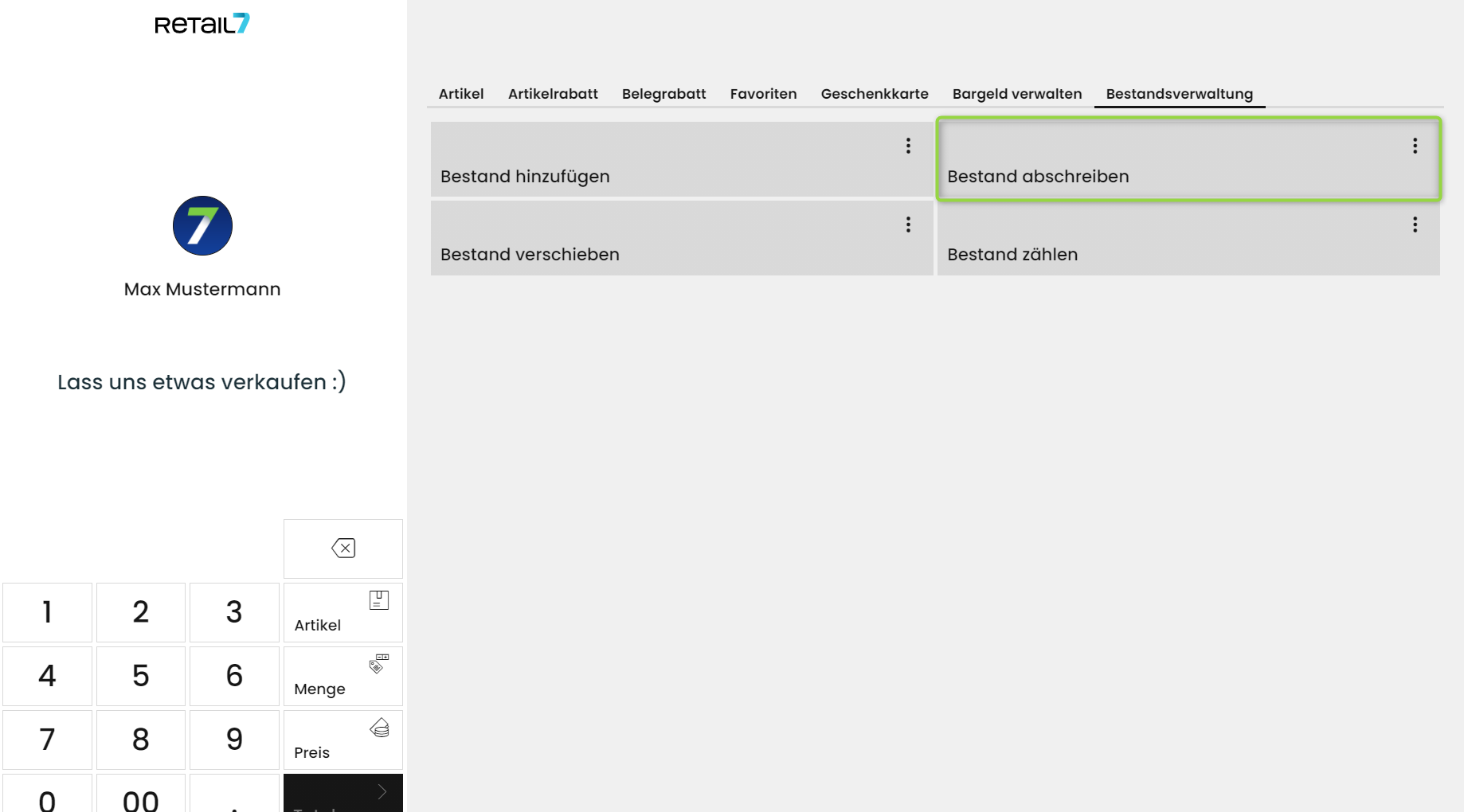 5. Die Artikelnummer oder den Artikelnamen eingeben sowie den Artikel aus der Liste auswählen.
5. Die Artikelnummer oder den Artikelnamen eingeben sowie den Artikel aus der Liste auswählen.
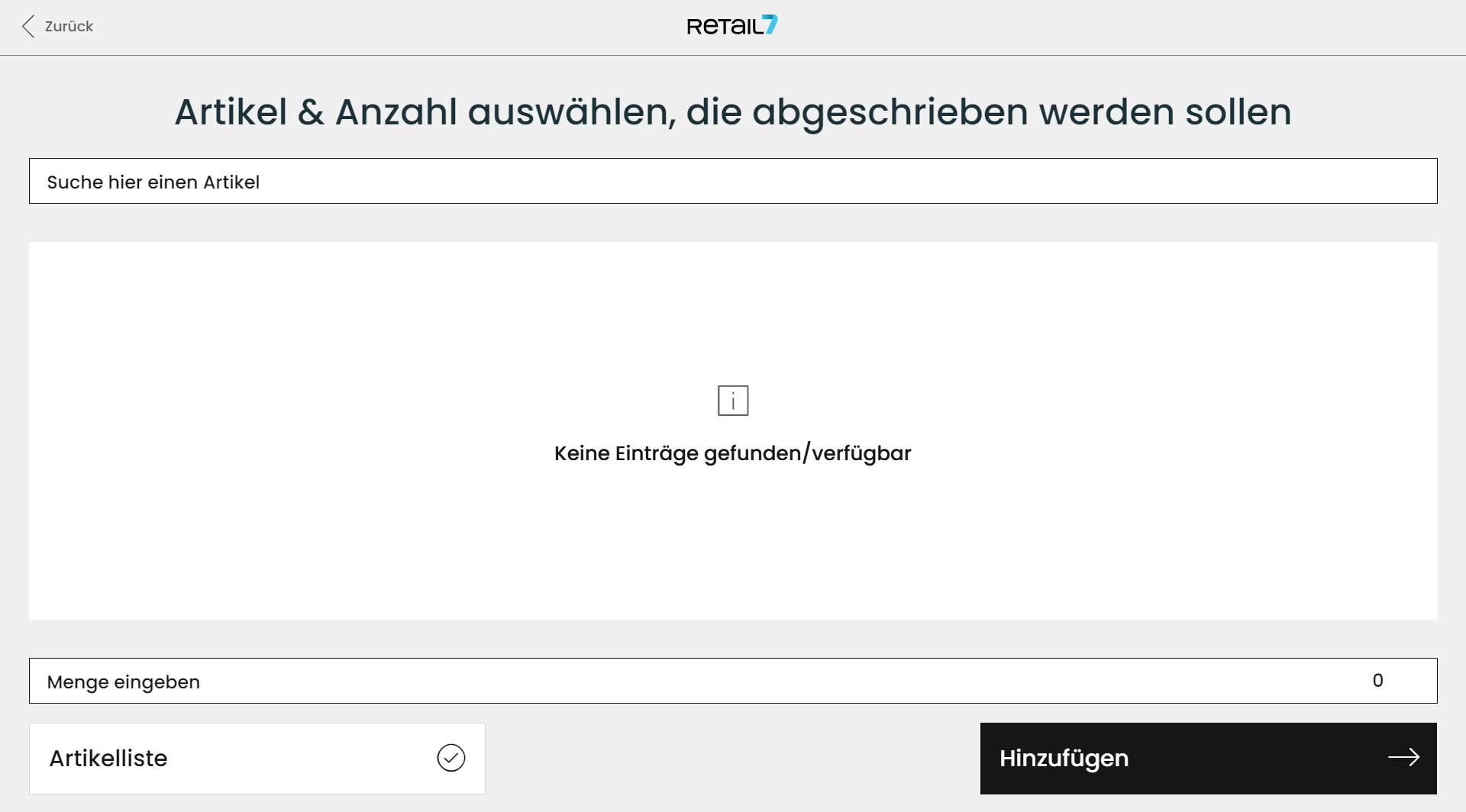 Die Artikelnummer wird nur einmalig im System vergeben. Daher sind alle Artikel eindeutig zugeordnet. Zusätzlich sind alle Artikelnamen eindeutig vergeben, sodass diese direkt wiedererkannt werden. Falls kein Artikel in der Liste erscheint, ist dieser für die Bestandsverwaltung nicht freigeschalten. Dazu muss der jeweilige Artikel in der Management Konsole konfiguriert sein. Mehr Informationen im Abschnitt Bestandsverwaltung.
Die Artikelnummer wird nur einmalig im System vergeben. Daher sind alle Artikel eindeutig zugeordnet. Zusätzlich sind alle Artikelnamen eindeutig vergeben, sodass diese direkt wiedererkannt werden. Falls kein Artikel in der Liste erscheint, ist dieser für die Bestandsverwaltung nicht freigeschalten. Dazu muss der jeweilige Artikel in der Management Konsole konfiguriert sein. Mehr Informationen im Abschnitt Bestandsverwaltung.
6. auf Hinzufügen klicken.
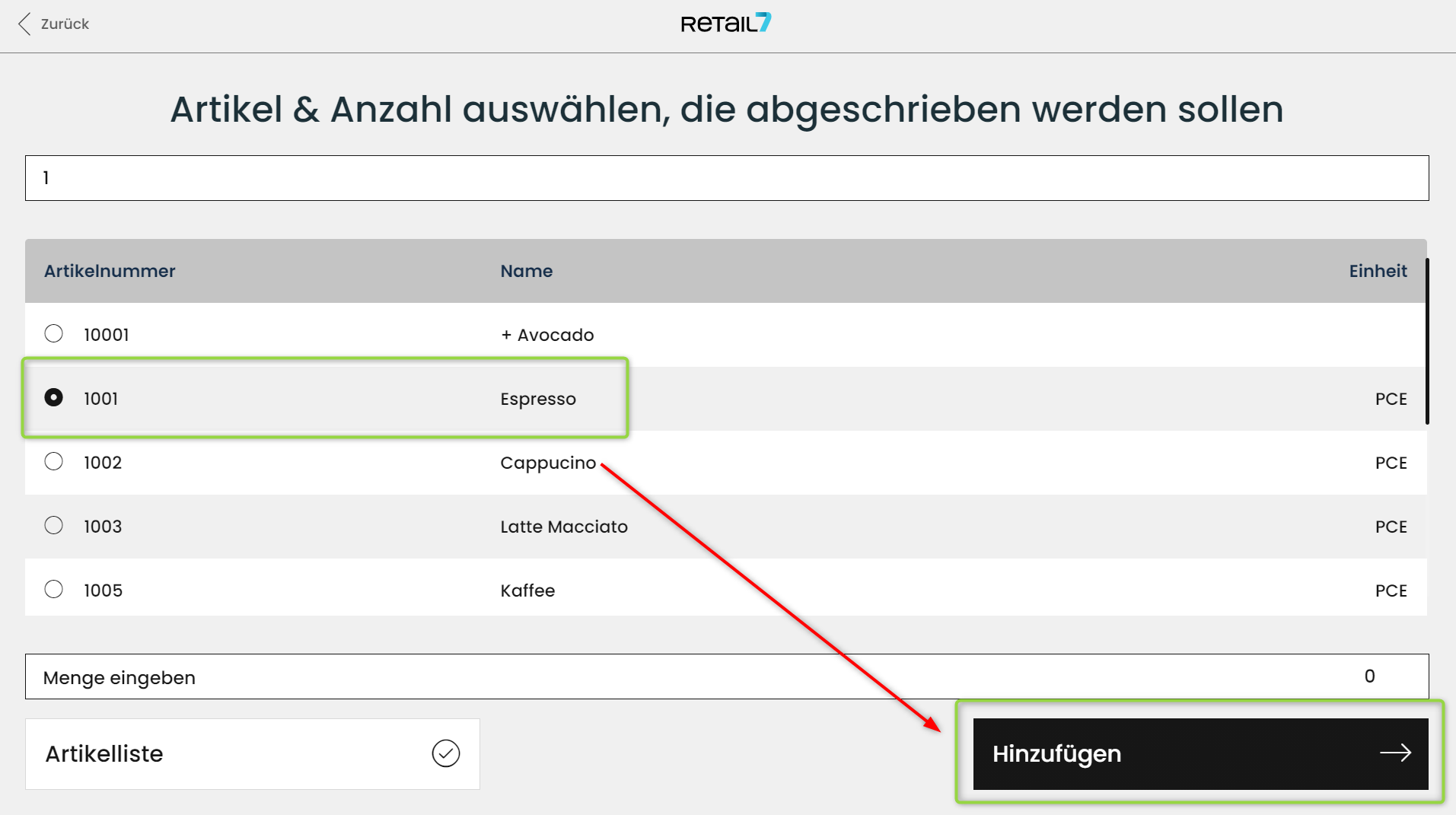
7. Haben Sie alle Artikel gewählt, welche Sie abschreiben möchten, klicken Sie auf Speichern.
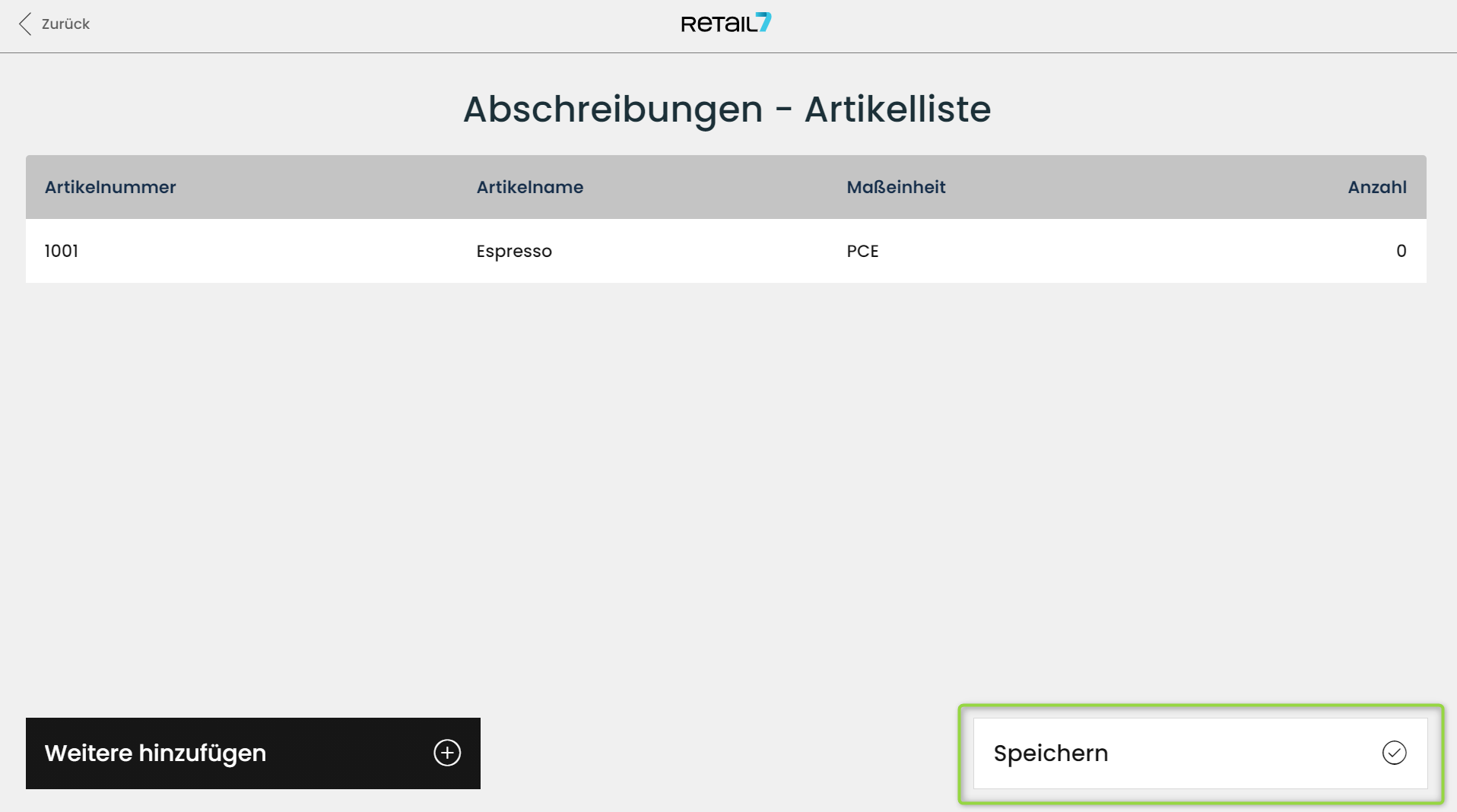
8. Wählen Sie nun noch einen Grund für die Abbuchung und klicken Sie auf Ok.